Windows10で電卓が機能しない問題を修正
公開: 2019-04-26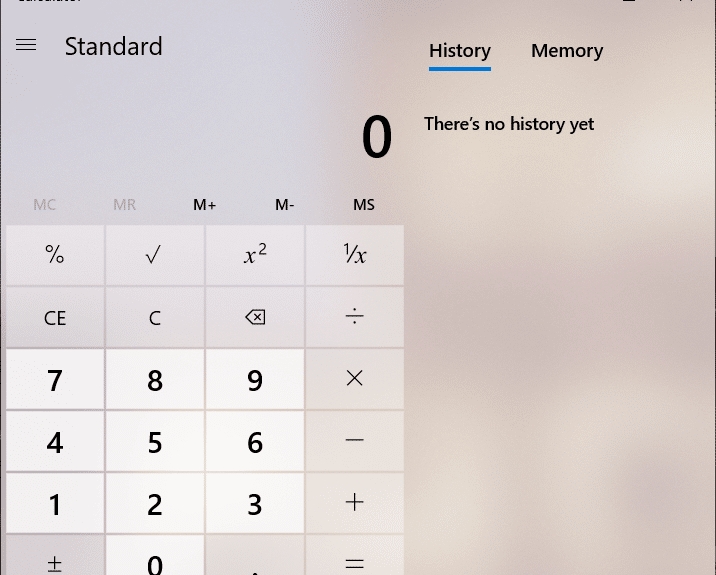
Windows 10電卓で問題に直面していますか? 動作しない、または開かないのですか? Windows 10電卓が開かない、電卓が機能しないなどの問題が発生しても心配しないでください。根本的な問題を修正するには、このガイドに従う必要があります。
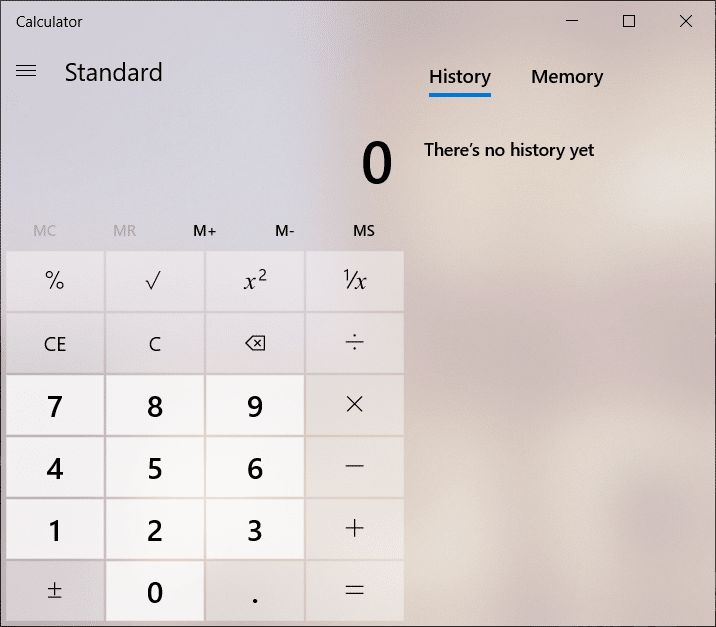
Windowsオペレーティングシステムには、ペイント、電卓、メモ帳などの象徴的なユーティリティアプリケーションが常に用意されています。 電卓は、Windowsが提供する最も便利なアプリケーションの1つです。 作業が簡単かつ迅速になり、ユーザーは物理的な計算機を操作する必要がありません。 むしろ、ユーザーはWindows 10に組み込まれている計算機にアクセスできます。場合によっては、Windows10計算機がこのような問題に対処できないことがあります。 すばやく解決する簡単な方法はたくさんあります。
コンテンツ
- Windows10で電卓が機能しない問題を修正
- 方法1:Windows10電卓をリセットする
- 方法2:PowerShellを使用して電卓を再インストールする
- 方法3:システムファイルチェッカー(SFC)を実行する
- 方法4:デプロイメントイメージのサービスと管理(DISM)を実行する
- 方法5:システムの復元を実行する
- 方法6:新しいユーザーアカウントを追加する
- 方法7:サードパーティのアプリケーションを使用する
Windows10で電卓が機能しない問題を修正
何か問題が発生した場合に備えて、必ず復元ポイントを作成してください。
方法1:Windows10電卓をリセットする
Windows 10のいずれかのアプリケーションが機能していない場合、これに対処するには、アプリケーションをリセットするのが最善の解決策です。 Windows 10で電卓をリセットするには、次の手順に従います。
1. [スタート]メニューを開くか、 Windowsキーを押します。
2. Windows Searchに「アプリと機能」と入力し、検索結果をクリックします。
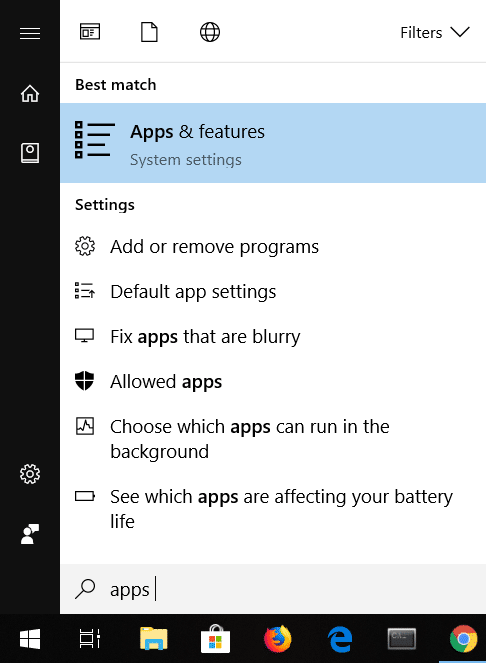
3.新しいウィンドウで、リストから電卓を検索します。
4.アプリケーションをクリックしてから、[詳細オプション]をクリックします。
![アプリケーションをクリックしてから、[詳細オプション]をクリックします](/uploads/article/487/lDA7nwpec9fi6Vti.jpg)
5. [詳細オプション]ウィンドウで、[リセット]ボタンをクリックします。
![[詳細オプション]ウィンドウで、[リセット]ボタンをクリックします](/uploads/article/487/80YfQx2kMLOKvRfs.jpg)
電卓がリセットされます。もう一度電卓を開こうとすると、問題なく動作するはずです。
方法2:PowerShellを使用して電卓を再インストールする
Windows 10計算機は内蔵されているため、プロパティから直接削除することはできません。 最初にアプリケーションを再インストールするには、アプリケーションを削除する必要があります。 電卓などのアプリケーションをアンインストールするには、WindowsPowerShellを使用する必要があります。 ただし、Microsoft Edgeなどの他のアプリケーションや、Cortanaをアンインストールできないため、これには範囲が限定されています。 とにかく、電卓をアンインストールするには、次の手順に従います。
1. Windows SearchにPowershellと入力し、Windows PowerShellを右クリックして、[管理者として実行]を選択します。
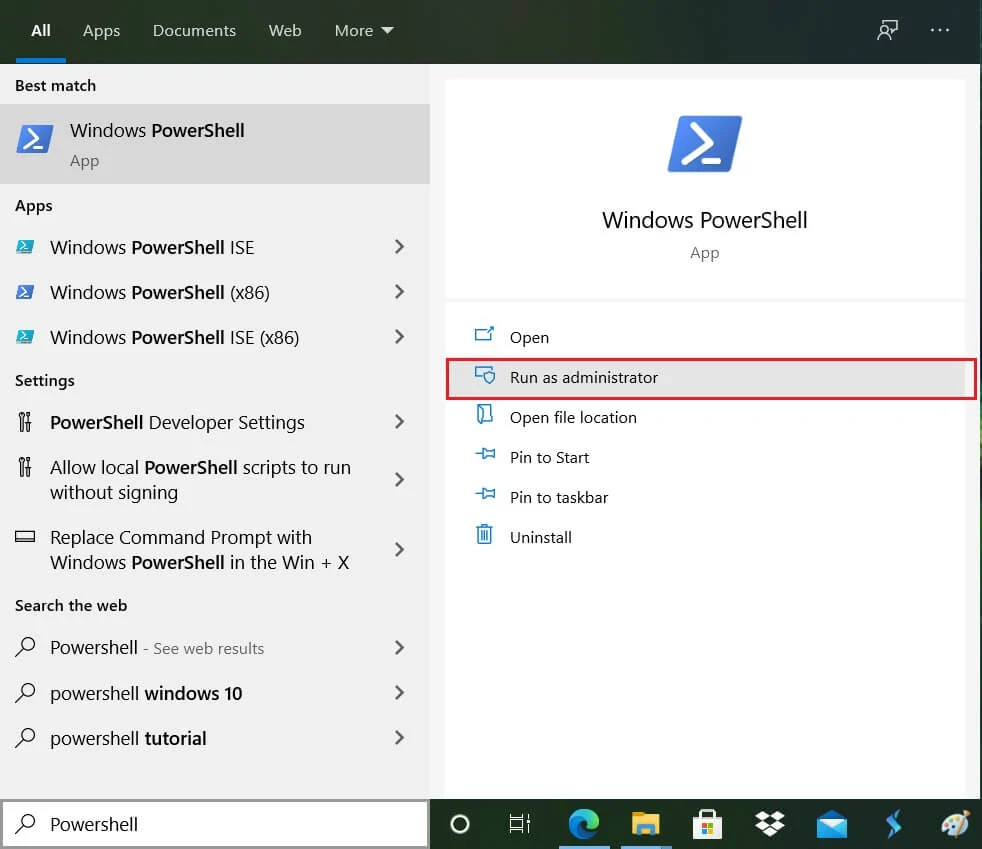
2. Windows PowerShellで次のコマンドを入力するか、貼り付けます。
Get-AppxPackage * windowscalculator * | 削除-AppxPackage
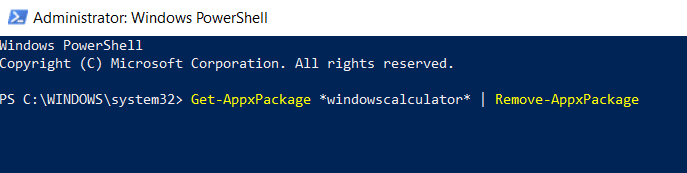
3.このコマンドは、Windows 10Calculatorを正常にアンインストールします。
4.ここで、電卓を再度インストールするには、PowerShellで次のコマンドを入力または貼り付けて、Enterキーを押す必要があります。
Get-AppxPackage -AllUsers | Foreach {Add-AppxPackage -DisableDevelopmentMode -Register“ $($_。InstallLocation)\ AppXManifest.xml”} 
これにより、電卓がWindows 10に再度インストールされますが、Microsoftストアを使用して電卓をインストールする場合は、最初にアンインストールしてから、ここからインストールできます。 電卓を再インストールした後、Windows10の問題で電卓が機能しない問題を修正できるはずです。
方法3:システムファイルチェッカー(SFC)を実行する
システムファイルチェッカーは、破損したファイルをスキャンして、Windowsの圧縮フォルダにあるファイルのキャッシュコピーに置き換えるMicrosoftWindowsのユーティリティです。 SFCスキャンを実行するには、次の手順に従います。
1. [スタート]メニューを開くか、 Windowsキーを押します。
2. CMDと入力し、コマンドプロンプトを右クリックして、[管理者として実行]を選択します。
![[ファイル名を指定して実行]コマンド(Windowsキー+ R)を開き、cmdと入力して、Ctrl + Shift + Enterキーを押します。](/uploads/article/487/YbUwaUg74ILhUMYF.png)
3. sfc / scannowと入力し、 Enterキーを押してSFCスキャンを実行します。
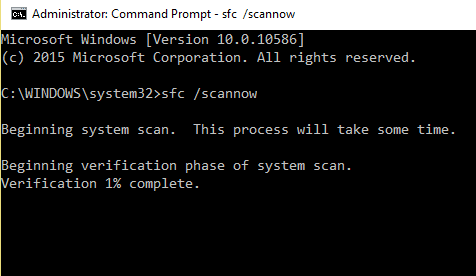
4.コンピュータを再起動して、変更を保存します。
SFCスキャンにはしばらく時間がかかります。その後、コンピューターを再起動して、電卓アプリをもう一度開いてみてください。 今回は、Windows10の問題で電卓が機能しない問題を修正できるはずです。
方法4:デプロイメントイメージのサービスと管理(DISM)を実行する
DISMは、SFCと同じように機能するWindowsのもう1つのユーティリティです。 SFCが計算機の問題を修正できない場合は、このサービスを実行する必要があります。 DISMを実行するには、次の手順に従います。
1.コマンドプロンプトを開きます。 ユーザーは、 「cmd」を検索してEnterキーを押すことにより、この手順を実行できます。
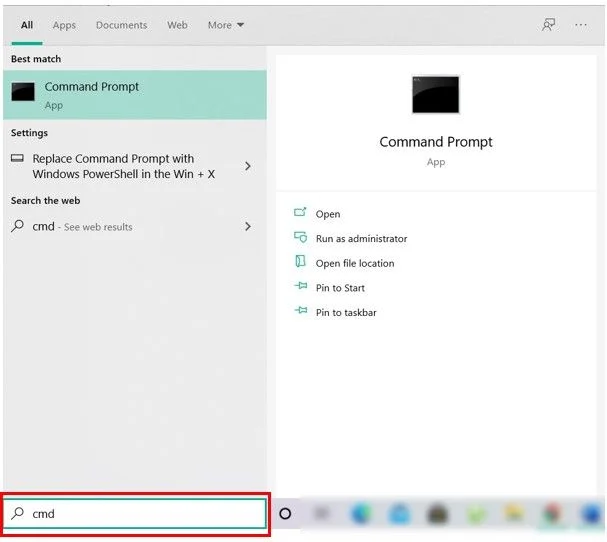
2. DISM / Online / Cleanup-Image / RestoreHealthと入力し、Enterキーを押してDISMを実行します。

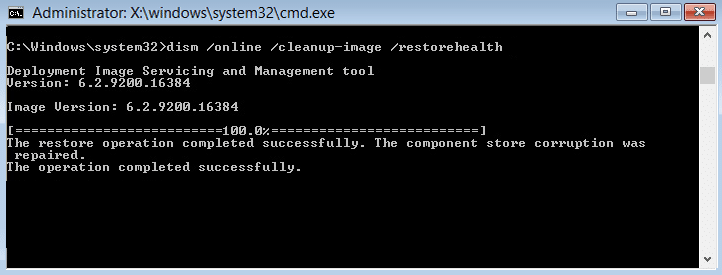
3.破損のレベルによっては、プロセスに10〜15分またはそれ以上かかる場合があります。 プロセスを中断しないでください。
4.上記のコマンドが機能しない場合は、以下のコマンドを試してください。
Dism / Image:C:\ offset / Cleanup-Image / RestoreHealth / Source:c:\ test \ mount \ windows Dism / Online / Cleanup-Image / RestoreHealth / Source:c:\ test \ mount \ windows / LimitAccess
5. DISMの後、上記の方法でSFCスキャンを再度実行します。
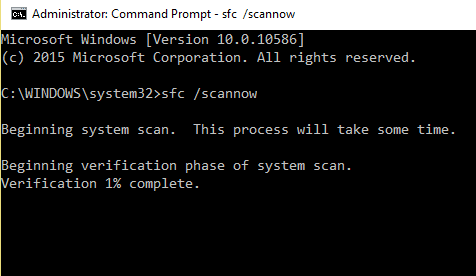
6.システムを再起動し、電卓を開こうとすると、問題なく開くはずです。
方法5:システムの復元を実行する
上記の方法で問題を解決できない場合は、システムの復元を使用できます。 システムの復元ポイントは、システムがロールバックするポイントです。 システムの復元ポイントは、将来問題が発生した場合にWindowsがこのエラーのない構成にロールバックできるように作成されます。 システムの復元を実行するには、システムの復元ポイントが必要です。
1. Windows Searchに「control」と入力し、検索結果から「コントロールパネル」ショートカットをクリックします。
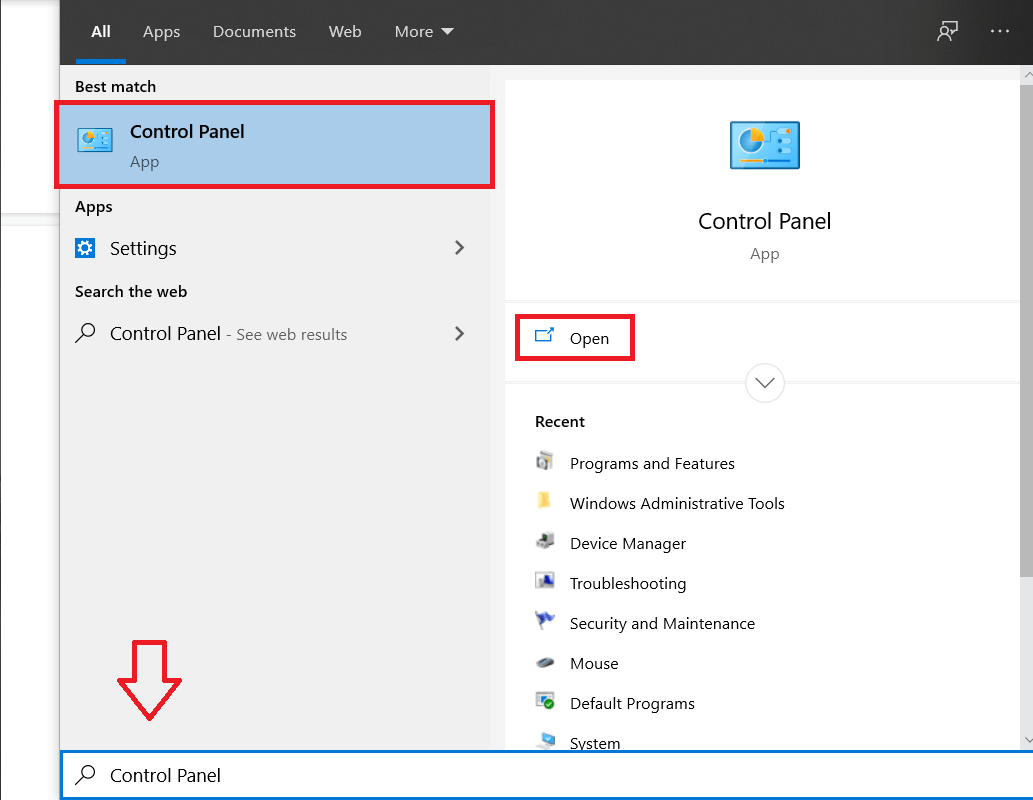
2.「表示方法」モードを「小さいアイコン」に切り替えます。
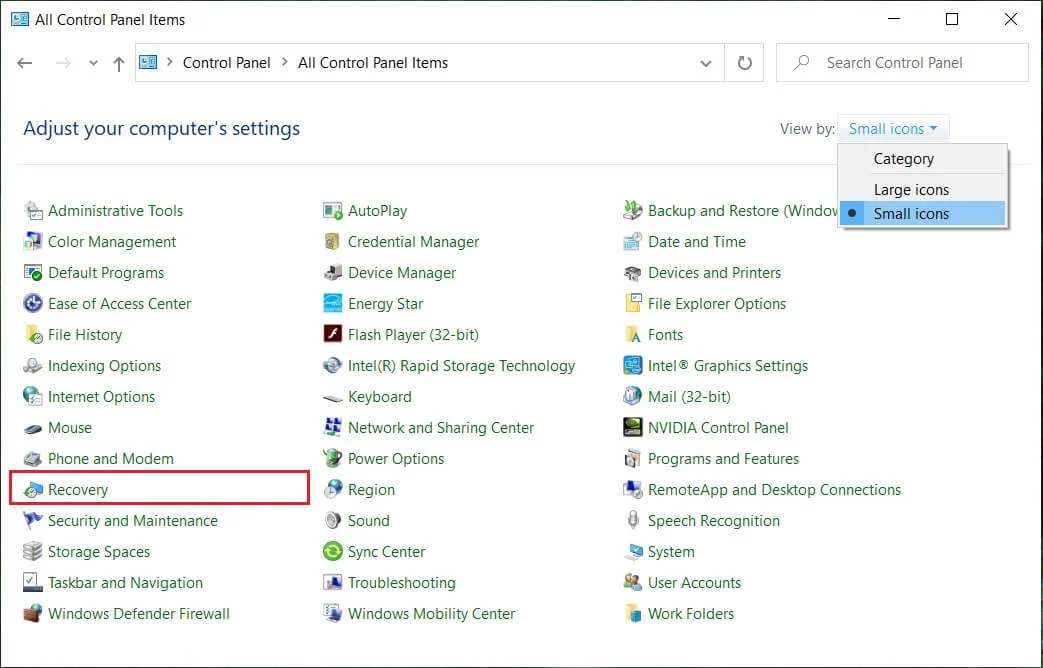
3. [リカバリ]をクリックします。
4. [システムの復元を開く]をクリックして、最近のシステム変更を元に戻します。 必要なすべての手順に従ってください。
![[リカバリ]の下の[システムの復元を開く]をクリックします| Windows10で電卓が機能しない問題を修正](/uploads/article/487/i80YUVsclIZSmrUO.png)
5.次に、[システムファイルと設定の復元]ウィンドウで[次へ]をクリックします。
![次に、[システムファイルと設定の復元]ウィンドウで[次へ]をクリックします](/uploads/article/487/dUXnFrlIBjoErPGx.png)
6.復元ポイントを選択し、BSODの問題が発生する前に、この復元ポイントが作成されていることを確認します。
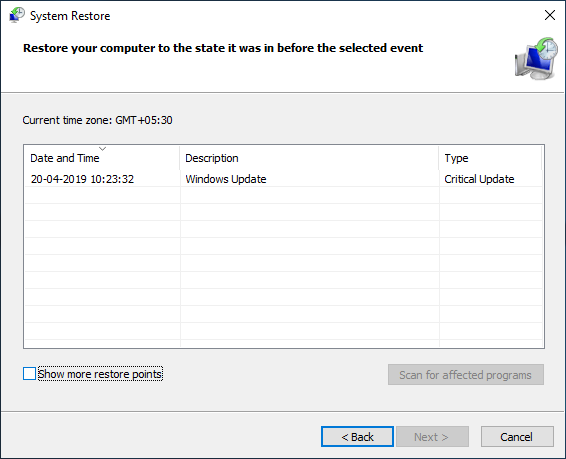
7.古い復元ポイントが見つからない場合は、[その他の復元ポイントを表示する]にチェックマークを付けてから、復元ポイントを選択します。
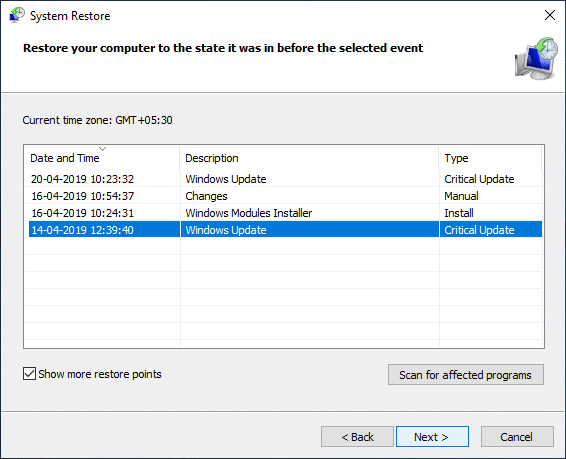
8. [次へ]をクリックして、構成したすべての設定を確認します。
9.最後に、[完了]をクリックして復元プロセスを開始します。
![構成したすべての設定を確認し、[完了]、[完了]の順にクリックします。 Windows10で電卓が機能しない問題を修正](/uploads/article/487/2lscns5bDB3cu97D.png)
10.コンピューターを再起動し、電卓を開いてみます。
この方法では、Windowsが安定した構成にロールバックされ、破損したファイルが置き換えられます。 したがって、このメソッドは、Windows10の問題で電卓が機能しない問題を修正する必要があります。
方法6:新しいユーザーアカウントを追加する
上記のすべての方法が失敗した場合は、新しいユーザーアカウントを作成し、そのアカウントで電卓を開いてみてください。 Windows 10で新しいユーザーアカウントを作成するには、次の手順に従います。
1.Windowsキー+ Iを押して[設定]を開き、[アカウント]をクリックします。
![Windowsキー+ Iを押して[設定]を開き、[アカウント]、[アカウント]の順にクリックします。 Windows10で電卓が機能しない問題を修正](/uploads/article/487/yEBauEmEmipuLHbv.png)
2.左側のメニューの[家族と他の人]タブをクリックし、[他の人]の下の[このPCに他の人を追加]をクリックします。
![[家族と他の人]タブをクリックし、[このPCに他の人を追加する]をクリックします](/uploads/article/487/F3B9JWOViVAg3BIJ.jpg)
3.をクリックします。下部に、この人のサインイン情報がありません。
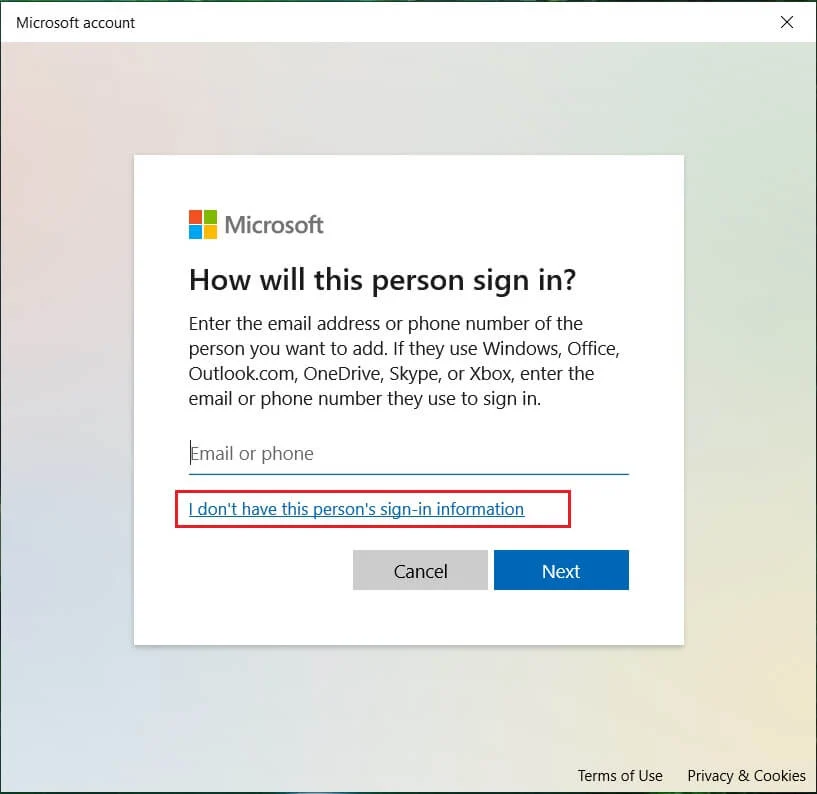
4.下部にある[Microsoftアカウントなしでユーザーを追加する]を選択します。
![下部にある[Microsoftアカウントのないユーザーを追加する]を選択します](/uploads/article/487/sRu56XiWyK4MUyWT.jpg)
5.次に、新しいアカウントのユーザー名とパスワードを入力して、[次へ]をクリックします。
![新しいアカウントのユーザー名とパスワードを入力し、[次へ]をクリックします](/uploads/article/487/ucRWS07ecnyLRm8B.jpg)
6. [スタート]メニューを開くと、他のユーザーのアイコンが表示されます。
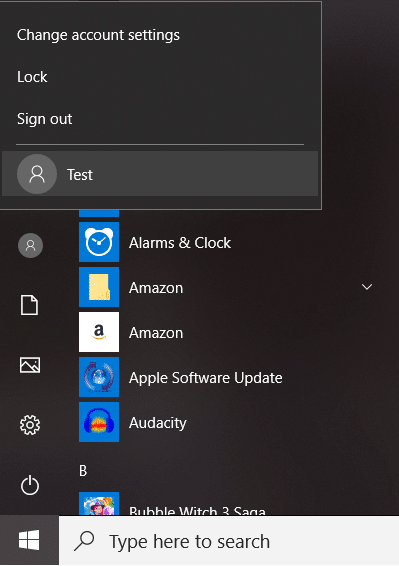
7.そのユーザーアカウントに切り替えて、電卓を開こうとします。
この新しいユーザーアカウントにサインインして、電卓が機能しているかどうかを確認します。 この新しいユーザーアカウントで電卓が機能しない問題を正常に修正できる場合、問題は古いユーザーアカウントにあり、破損している可能性があります。
方法7:サードパーティのアプリケーションを使用する
何も機能しない場合は、サードパーティの電卓アプリをダウンロードできます。 この電卓は、Windows10電卓と同じように機能します。 さまざまな電卓アプリをダウンロードするには、このリンクにアクセスしてアプリケーションをダウンロードできます。
おすすめされた:
- Windows 10で高速起動を無効にする必要があるのはなぜですか?
- Windows10でデバイスドライバーを更新する方法
- Windows10のブルースクリーンオブデスエラーを修正
- Windows10でBIOSにアクセスする6つの方法
この記事がお役に立てば幸いです。Windows10で電卓が機能しない問題を簡単に修正できますが、このチュートリアルについてまだ質問がある場合は、コメントのセクションでお気軽にお問い合わせください。
